
Remova um fundo ou extraia uma imagem no app Pré‑Visualização do Mac
Você pode remover o fundo de uma imagem ou extrair uma parte de uma imagem. Por exemplo, você pode extrair o rosto de alguém de uma foto em grupo e colá-lo em outro lugar.
Abra o app Pré‑Visualização para mim
Remova o fundo de uma imagem
Abra o app Pré‑Visualização
 no Mac.
no Mac.Clique em
 .
.Caso veja uma caixa diálogo perguntando se você quer converter o documento em um arquivo PNG, realize uma das seguintes ações:
Fazer uma cópia da imagem original: clique em Cancelar e escolha Arquivo > Duplicar.
Converter a imagem original: Clique em Converter.
Para desfazer a remoção do fundo, escolha Editar > Desfazer.
Extraia uma imagem
Abra o app Pré‑Visualização
 no Mac.
no Mac.Clique em
 (se a barra de ferramentas de Marcação não estiver sendo mostrada), clique em
(se a barra de ferramentas de Marcação não estiver sendo mostrada), clique em 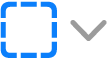 e escolha
e escolha  .
.Desenhe a borda da imagem que deseja extrair.
Certifique-se de que a borda da imagem esteja dentro do contorno espesso que aparece durante o desenho.
Conecte a extremidade da borda novamente ao seu início ou pare de arrastar para conectar a borda em linha reta novamente até o início.
Escolha Editar > Copiar para copiar uma imagem e poder colá-la em um documento.
Extraia uma página PDF como uma imagem
Você pode selecionar parte de uma imagem aberta na Pré‑Visualização e copiá-la e colá-la em outro lugar ou recortar a área ao seu redor. Caso a imagem esteja em um PDF, é preciso extrair a página do PDF como uma imagem antes de usar as ferramentas de marcação de imagem.
Abra o app Pré‑Visualização
 no Mac.
no Mac.Abra o PDF, escolha Visualizar > Miniaturas e selecione a página na barra lateral de miniaturas.
Clique em Arquivo > Exportar, digite um nome, adicione uma etiqueta (opcional) e escolha onde deseja salvá-la.
Clique no menu pop‑up Formato e escolha o formato da imagem (como PNG).
Clique em Salvar.